
ಗ್ರಾಫಿಕ್ ಮಾಹಿತಿಯನ್ನು ಪ್ರಕ್ರಿಯೆಗೊಳಿಸಲು ಮತ್ತು ಪ್ರದರ್ಶಿಸುವ ಜವಾಬ್ದಾರಿಯುತ ವೈಯಕ್ತಿಕ ಕಂಪ್ಯೂಟರ್ನ ಪ್ರಮುಖ ಅಂಶದ ಘಟಕಗಳಲ್ಲಿ ವೀಡಿಯೊ ಕಾರ್ಡ್ ಒಂದಾಗಿದೆ. ವೀಡಿಯೊ ಅಡಾಪ್ಟರ್ನ ಸರಿಯಾದ ಕಾರ್ಯಾಚರಣೆಯನ್ನು ಅವಲಂಬಿಸಿರುತ್ತದೆ: ಮತ್ತು ನಿಮ್ಮ ವೀಡಿಯೊಗಳ ಯಶಸ್ವಿ ಸಂಪಾದನೆ ಮತ್ತು ವಿವಿಧ ಆಟಗಳಲ್ಲಿ ಉತ್ತಮ ಪ್ರದರ್ಶನ, ಮತ್ತು ಮಾನಿಟರ್ ಪರದೆಯ ಮೇಲೆ ಸರಿಯಾದ ಬಣ್ಣ ಸಂತಾನೋತ್ಪತ್ತಿ. ಆದ್ದರಿಂದ, ಪಿಸಿ ಪ್ರತಿಯೊಂದು ಬಳಕೆದಾರನು ಈ ಸಾಧನಕ್ಕೆ ಅದರ ಹೆಚ್ಚಿನ ಗಮನವನ್ನು ನೀಡಬೇಕು ಮತ್ತು ಅಗತ್ಯವಿದ್ದರೆ, ಗ್ರಾಫಿಕ್ಸ್ ಕಾರ್ಡ್ನ BIOS ಆವೃತ್ತಿಯನ್ನು ನವೀಕರಿಸುವ ಆರೈಕೆ ಮಾಡಿಕೊಳ್ಳಿ. ಇದನ್ನು ನೀವೇ ಹೇಗೆ ಮಾಡಬಹುದೆ?
ನಾವು BIOS ವೀಡಿಯೊ ಕಾರ್ಡ್ಗಳನ್ನು ಫ್ಲಾಶ್ ಮಾಡುತ್ತೇವೆ
ಗ್ರಾಫಿಕ್ ಅಡಾಪ್ಟರುಗಳ ಆಧುನಿಕ ಮಾರುಕಟ್ಟೆಯು ವಿವಿಧ ತಯಾರಕರ "ಕಬ್ಬಿಣ" ಯೊಂದಿಗೆ ಸ್ಯಾಚುರೇಟೆಡ್ ಆಗಿರುತ್ತದೆ, ಆದರೆ ಅಂತಹ ಸಲಕರಣೆಗಳ ಸಿಂಹದ ಪಾಲನ್ನು ಕೇವಲ ಎರಡು ಪ್ರಮುಖ ನಿಗಮಗಳ ಚಿಪ್ಸ್ ಆಧಾರದ ಮೇಲೆ ಮಾಡಲಾಗುತ್ತದೆ. ಇವುಗಳು ಅಮೆರಿಕನ್ ಜೈಂಟ್ಸ್ ಸುಧಾರಿತ ಮೈಕ್ರೋ ಸಾಧನಗಳು (ಎಎಮ್ಡಿ) ಮತ್ತು ಎನ್ವಿಡಿಯಾ ಕಾರ್ಪೊರೇಶನ್. ಅಂತಹ ಚಿಪ್ಸ್ನಲ್ಲಿನ ಸಾಧನಗಳ ಮೈಕ್ರೋಕ್ರೋಚ್ಕಾ ಅಪ್ಡೇಟ್ ಆಮೂಲಾಗ್ರವಾಗಿ ವಿಭಿನ್ನವಾಗಿದೆ ಎಂದು ಪರಿಗಣಿಸಿ.ಎಲ್ಲಾ ವೀಡಿಯೊ ಕಾರ್ಡ್ಗಳನ್ನು ಎರಡು ವಿಧಗಳಾಗಿ ವಿಂಗಡಿಸಬಹುದು: ಡಿಸ್ಕ್ರೀಟ್, ಅಂದರೆ, ಕನೆಕ್ಟರ್ ಮೂಲಕ ಸಂಪರ್ಕ ಮತ್ತು ಮದರ್ಬೋರ್ಡ್ಗೆ ಸಂಯೋಜಿಸಲ್ಪಟ್ಟಿದೆ. ನಿಮ್ಮ ವೀಡಿಯೊ ಕಾರ್ಡ್ನ ಫರ್ಮ್ವೇರ್ನಲ್ಲಿ ನಿರ್ಧಾರ ತೆಗೆದುಕೊಳ್ಳುವ ಮೊದಲು, ಸಾಧನದ ಪ್ರಕಾರ ಮತ್ತು ಮಾದರಿಯನ್ನು ಸೂಚಿಸಲು ಮರೆಯದಿರಿ.
ಓದಿ: ಡಿಸ್ಕ್ರೀಟ್ / ಇಂಟಿಗ್ರೇಟೆಡ್ ವೀಡಿಯೊ ಕಾರ್ಡ್ ಎಂದರೇನು
ಸಾಮಾನ್ಯ ಶಿಫಾರಸುಗಳು
ನಮ್ಮ ಕಥೆಯ ಆರಂಭದಲ್ಲಿ, ಚರ್ಚೆಯ ಅಡಿಯಲ್ಲಿ ಈ ವಿಷಯದ ಬಗ್ಗೆ ನಿಮಗೆ ಹಲವಾರು ಸಾಮಾನ್ಯ ಶಿಫಾರಸುಗಳನ್ನು ನೀಡಲಿ. ವೀಡಿಯೊ ಅಡಾಪ್ಟರ್ ಒಂದು ಸ್ಥಳಕ್ಕೆ ತುಂಬಾ ದೂರವಿದೆ, ಆದ್ದರಿಂದ ಅಂತರ್ನಿರ್ಮಿತ I / O ಸಿಸ್ಟಮ್ನ ಅಪ್ಗ್ರೇಡ್ಗಾಗಿ ಸೈದ್ಧಾಂತಿಕವಾಗಿ ತಯಾರಿಸಲಾಗುತ್ತದೆ. ಎಲ್ಲಾ ನಂತರ, ಅಂತಹ ಒಂದು ಅಗತ್ಯ ಸಾಧನದ ಸ್ಥಗಿತವು ನಿಮ್ಮ ಪಿಸಿ ಬಳಸುವ ಸಾಮರ್ಥ್ಯವನ್ನು ಸಂಪೂರ್ಣವಾಗಿ ವಂಚಿಸುತ್ತದೆ ಮತ್ತು ಗಣನೀಯ ಹಣಕಾಸಿನ ವೆಚ್ಚವನ್ನು ಒಳಗೊಳ್ಳುತ್ತದೆ.
ಸಹ ನೋಡಿ:
ಕಂಪ್ಯೂಟರ್ಗಾಗಿ ಸೂಕ್ತವಾದ ವೀಡಿಯೊ ಕಾರ್ಡ್ ಅನ್ನು ಆಯ್ಕೆ ಮಾಡಿ
ಮದರ್ಬೋರ್ಡ್ ಅಡಿಯಲ್ಲಿ ವೀಡಿಯೊ ಕಾರ್ಡ್ ಆಯ್ಕೆಮಾಡಿ
ವೀಡಿಯೊ ಕಾರ್ಡ್ ತಯಾರಕ ಉತ್ತಮ ಏನು
ಆದ್ದರಿಂದ, ವೀಡಿಯೊ ಕಾರ್ಡ್ನೊಂದಿಗೆ ಬದಲಾವಣೆಗಳನ್ನು ಮುಂದುವರೆಸುವ ಮೊದಲು, ಹಲವಾರು ಪ್ರಮುಖ ಅಂಶಗಳಿಗೆ ಗಮನ ಕೊಡಿ.
- ಸಾಮಾನ್ಯ ಪರಿಸ್ಥಿತಿಗಳಲ್ಲಿ BIOS ನ ಕಾರ್ಖಾನೆಯ ಆವೃತ್ತಿಯು ಸಂಪೂರ್ಣವಾಗಿ ಕಾರ್ಯಾಚರಣೆಯ ಸಂಪೂರ್ಣ ಅವಧಿಗೆ ಗ್ರಾಫಿಕ್ಸ್ ಕಾರ್ಡ್ಗಳ ಅವಶ್ಯಕತೆಗಳನ್ನು ಸಂಪೂರ್ಣವಾಗಿ ಅನುಸರಿಸುತ್ತದೆ. ಆದ್ದರಿಂದ, ವೀಡಿಯೊ ಅಡಾಪ್ಟರ್ BIOS ಫರ್ಮ್ವೇರ್ ತೀವ್ರವಾದ ಅಳತೆಯಾಗಿದೆ ಮತ್ತು ತುರ್ತು ಅಗತ್ಯದ ಸಂದರ್ಭದಲ್ಲಿ ಮಾತ್ರ ಅನ್ವಯಿಸುತ್ತದೆ. ಉದಾಹರಣೆಗೆ, ಕಂಪ್ಯೂಟರ್ನಲ್ಲಿ ಇನ್ಸ್ಟಾಲ್ ಮಾಡಲಾದ ಇತರ ಉಪಕರಣಗಳು ಅಥವಾ ಆಪರೇಟಿಂಗ್ ಸಿಸ್ಟಮ್ನೊಂದಿಗೆ ವೀಡಿಯೊ ಪಾವತಿ ಹೊಂದಾಣಿಕೆಯ ಸಮಸ್ಯೆಗಳು, ಆವರ್ತನವನ್ನು ಓವರ್ಕ್ಲಾಕ್, ಡೌಲಾಕ್ ಮತ್ತು ಇನ್ನಿತರ ಪ್ರಯತ್ನ. ವೀಡಿಯೊ ಕಾರ್ಡ್ನಲ್ಲಿ ಫರ್ಮ್ವೇರ್ ಅಪ್ಗ್ರೇಡ್ ಮಾಡುವ ಮೊದಲು ಯೋಚಿಸಿ, ಏಕೆಂದರೆ ಈ ಪ್ರಕ್ರಿಯೆಯ ವೈಫಲ್ಯದ ಸಂದರ್ಭದಲ್ಲಿ, ನೀವು ಮುಕ್ತ ಖಾತರಿ ದುರಸ್ತಿಗೆ ಹಕ್ಕನ್ನು ಕಳೆದುಕೊಳ್ಳುತ್ತೀರಿ.
- BIOS ಅಂತಹ ಮುಖ್ಯವಾಗಿ ವಿಭಿನ್ನ ಗ್ರಾಫಿಕ್ ಅಡಾಪ್ಟರುಗಳಲ್ಲಿ ಮಾತ್ರ ಇರುತ್ತದೆ. ಆದ್ದರಿಂದ, ನೀವು ಒಂದು ಸಮಗ್ರ ವೀಡಿಯೊ ಕಾರ್ಡ್ ಹೊಂದಿರುವ ಹ್ಯಾಪಿ ಲ್ಯಾಪ್ಟಾಪ್ ಮಾಲೀಕ ಅಥವಾ ಕಂಪ್ಯೂಟರ್ ಆಗಿದ್ದರೆ, ಈ ಸೂಚನೆಯು ನಿಮಗಾಗಿ ಅಲ್ಲ. ಮದರ್ಬೋರ್ಡ್ ಫರ್ಮ್ವೇರ್ ಅನ್ನು ನವೀಕರಿಸಿ ಮತ್ತು ಅಂತರ್ನಿರ್ಮಿತ ಗ್ರಾಫಿಕ್ಸ್ನ ಸೆಟ್ಟಿಂಗ್ಗಳು ಬದಲಾಗುತ್ತವೆ.
- ಎರಡು ಅಥವಾ ಹೆಚ್ಚಿನ ವೀಡಿಯೊ ಕಾರ್ಡ್ಗಳು ನಿಮ್ಮ ಕಂಪ್ಯೂಟರ್ನಲ್ಲಿ ಏಕಕಾಲದಲ್ಲಿ ಕೆಲಸ ಮಾಡಿದರೆ, ಉದಾಹರಣೆಗೆ, SLI ತಂತ್ರಜ್ಞಾನವನ್ನು ಬಳಸಿ, ನಂತರ ನೀವು ಪ್ರತಿಯೊಂದನ್ನು ಪ್ರತ್ಯೇಕವಾಗಿ ಫ್ಲ್ಯಾಶ್ ಮಾಡಬೇಕಾಗುತ್ತದೆ, ದೈಹಿಕವಾಗಿ ಅಪ್ಗ್ರೇಡ್ ಸಮಯದಲ್ಲಿ ಕನೆಕ್ಟರ್ಸ್ನಿಂದ ಇತರರನ್ನು ಸ್ಥಗಿತಗೊಳಿಸುವುದು. ಅದೇ ಸಮಯದಲ್ಲಿ, ನೀವು ನಿರ್ವಹಿಸುವ ಗ್ರಾಫಿಕ್ ಅಡಾಪ್ಟರ್ ಮೊದಲ, ಮುಖ್ಯ ಪಿಸಿಐ-ಎಕ್ಸ್ಪ್ರೆಸ್ ಸಿಸ್ಟಮ್ ಬೋರ್ಡ್ ಸ್ಲಾಟ್ಗೆ ಸಂಪರ್ಕ ಹೊಂದಿರಬೇಕು.
- ನಿಮ್ಮ ವೀಡಿಯೊ ಕಾರ್ಡ್ ಅನ್ನು ಒಂದು ಗ್ರಾಫಿಕ್ಸ್ ಪ್ರೊಸೆಸರ್ನೊಂದಿಗೆ ಖಚಿತಪಡಿಸಿಕೊಳ್ಳಿ. ಸಾಮಾನ್ಯ PC ಗಳಲ್ಲಿ ಇಂತಹ ಸಂಪೂರ್ಣ ಬಹುಮತ, ಆದರೆ ಎರಡು-ಪ್ರೊಸೆಸರ್ಗಳಿವೆ. ನಮ್ಮ ಸೂಚನೆಯು ಅವರಿಗೆ ಸರಿಹೊಂದುವುದಿಲ್ಲ. ವಿವಿಧ ಉಪಯುಕ್ತತೆಗಳನ್ನು ಬಳಸಿಕೊಂಡು ನಿಮ್ಮ ವೀಡಿಯೊ ಅಡಾಪ್ಟರ್ನ ಎಲ್ಲಾ ವಿಶೇಷತೆಗಳನ್ನು ನೀವು ಪರಿಶೀಲಿಸಬಹುದು, ಉದಾಹರಣೆಗೆ, GPU-Z.
- ವೀಡಿಯೊ ಮಾದರಿಯಲ್ಲಿ ಹೊಲಿದ ಫರ್ಮ್ವೇರ್ ಅನ್ನು ಮಿನುಗುವ ಮೇಲೆ ಕಾರ್ಯಾಚರಣೆಯನ್ನು ನಿರ್ವಹಿಸುವಾಗ ನಿಮ್ಮ ಕಂಪ್ಯೂಟರ್ನ ಸ್ಥಿರ ಖಾತರಿಪಡಿಸುವ ವಿದ್ಯುತ್ ಪೂರೈಕೆಯನ್ನು ಆರೈಕೆ ಮಾಡಲು ಪ್ರಯತ್ನಿಸಿ, ನಿರಂತರ ವಿದ್ಯುತ್ ಸರಬರಾಜು ಬಳಸಿ. ಪ್ರಕ್ರಿಯೆಯು ಪೂರ್ಣಗೊಳ್ಳುವವರೆಗೂ ಪಿಸಿ ಅನ್ನು ಮರುಪ್ರಾರಂಭಿಸಬೇಡಿ.
- ತಯಾರಕರ ಅಧಿಕೃತ ತಾಣಗಳಿಂದ ಅಥವಾ ಅಧಿಕೃತ ಪ್ರಸಿದ್ಧ ಸಂಪನ್ಮೂಲಗಳೊಂದಿಗೆ ಮಾತ್ರ BIOS ಫರ್ಮ್ವೇರ್ಗಾಗಿ ಫೈಲ್ಗಳನ್ನು ಡೌನ್ಲೋಡ್ ಮಾಡಿ. ಅಹಿತಕರ ಮತ್ತು ಮಾರಣಾಂತಿಕ ಪರಿಣಾಮಗಳನ್ನು ತಪ್ಪಿಸಲು ಅಪಾಯ ಮತ್ತು ಪ್ರಗತಿಗೆ ಇದು ಉತ್ತಮವಾಗಿದೆ.
- ಹಳೆಯ BIOS ಕೆಲಸದ ಆವೃತ್ತಿಯನ್ನು ಬ್ಯಾಕ್ಅಪ್ ಫೈಲ್ನಲ್ಲಿ ಪಿಸಿ ಹಾರ್ಡ್ ಡಿಸ್ಕ್ನಲ್ಲಿ ಅಥವಾ ವಿವಿಧ ವಿಶೇಷ ಕಾರ್ಯಕ್ರಮಗಳನ್ನು ಬಳಸಿಕೊಂಡು ಯುಎಸ್ಬಿ ಡ್ರೈವ್ನಲ್ಲಿ ಉಳಿಸಲು ಮರೆಯದಿರಿ. ಅಗತ್ಯವಿದ್ದರೆ, ನಿಮ್ಮ ಗ್ರಾಫಿಕ್ಸ್ ಸಾಧನದ ಕಾರ್ಯಕ್ಷಮತೆಯನ್ನು ನೀವು ಪುನಃಸ್ಥಾಪಿಸಬಹುದು.

NVIDIA ವೀಡಿಯೊ ಕಾರ್ಡ್ನಲ್ಲಿ BIOS ಅಪ್ಡೇಟ್
ನಿಮ್ಮ ಪಿಸಿ ಎನ್ವಿಡಿಯಾ ಚಿಪ್ನೊಂದಿಗೆ ವೀಡಿಯೊ ಕಾರ್ಡ್ ಹೊಂದಿದ್ದರೆ, ನಂತರ ನೀವು ಕೆಳಗೆ ನಿರ್ದಿಷ್ಟಪಡಿಸಿದ ಲಿಂಕ್ ಅನ್ನು ಕ್ಲಿಕ್ ಮಾಡುವುದರ ಮೂಲಕ ನಮ್ಮ ಸಂಪನ್ಮೂಲದಲ್ಲಿ ಅಂತಹ ಸಲಕರಣೆಗಳ ಫರ್ಮ್ವೇರ್ನ ವಿವರವಾದ ಸೂಚನೆಗಳೊಂದಿಗೆ ನೀವೇ ಪರಿಚಿತರಾಗಿರಬಹುದು.
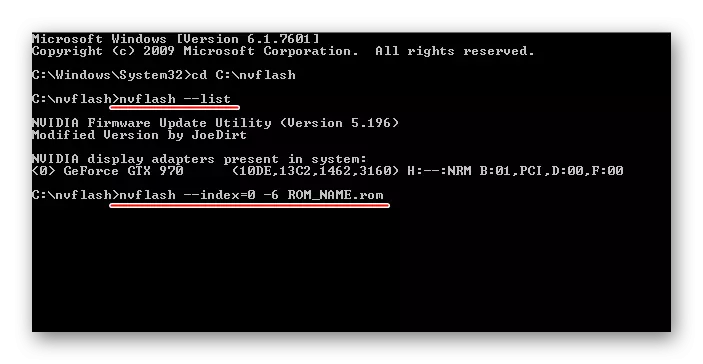
ಹೆಚ್ಚು ಓದಿ: NVIDIA ವೀಡಿಯೊ ಕಾರ್ಡ್ನಲ್ಲಿ BIOS ಅಪ್ಡೇಟ್
AMD ವೀಡಿಯೋ ಕಾರ್ಡ್ನಲ್ಲಿ BIOS ಫರ್ಮ್ವೇರ್
ನಿಮ್ಮ ಗ್ರಾಫಿಕ್ ಅಡಾಪ್ಟರ್ ಎಎಮ್ಡಿ ಚಿಪ್ನ ಆಧಾರದ ಮೇಲೆ ನಿರ್ಮಿಸಿದರೆ, ಫರ್ಮ್ವೇರ್ ಅಪ್ಗ್ರೇಡ್ನಲ್ಲಿನ ನಿಮ್ಮ ಕ್ರಿಯೆಗಳ ಸರಿಯಾದ ಅಲ್ಗಾರಿದಮ್ ನಮ್ಮ ವೆಬ್ಸೈಟ್ನಲ್ಲಿ ಮತ್ತೊಂದು ಸಂಬಂಧಿತ ಸೂಚನೆಗಳನ್ನು ವೀಕ್ಷಿಸಬಹುದು.
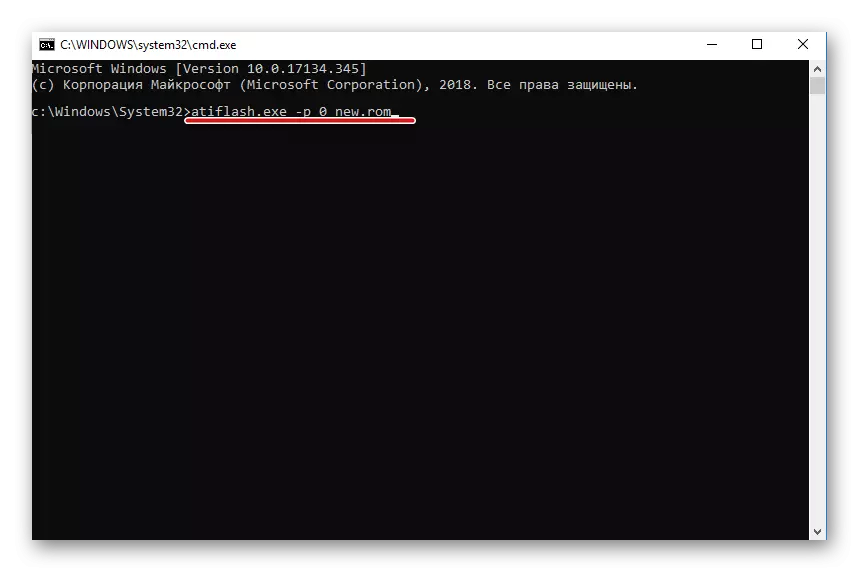
ಹೆಚ್ಚು ಓದಿ: AMD ವಿಡಿಯೋ ಬಂಡಿಗಳು BIOS ಫರ್ಮ್ವೇರ್
ನಾವು ನಿಮಗೆ ಮನವರಿಕೆ ಮಾಡಿಕೊಂಡಂತೆ, BIOS ವೀಡಿಯೊ ಕಾರ್ಡುಗಳನ್ನು ಫ್ಲಾಶ್ ಮಾಡಲು ಯಾವುದೇ ಬಳಕೆದಾರರಿಗೆ ಸಹ ಹರಿಕಾರನಿಗೆ ಸಾಧ್ಯವಾಗುತ್ತದೆ. ಈ ಕಾರ್ಯಾಚರಣೆಯನ್ನು ಜವಾಬ್ದಾರಿಯುತವಾಗಿ ಸಮೀಪಿಸುವುದು ಮುಖ್ಯ ವಿಷಯವೆಂದರೆ, ಎಚ್ಚರಿಕೆಯಿಂದ ಮತ್ತು ಸಂಪೂರ್ಣವಾಗಿ ಪ್ರತಿ ಹಂತದ ಬಗ್ಗೆ ಯೋಚಿಸುವುದು. ನಿಮ್ಮ ಕಂಪ್ಯೂಟರ್ನಲ್ಲಿನ ಗ್ರಾಫಿಕ್ ಪ್ರಕ್ರಿಯೆಗಳ ವೇಗವು ನೀವು ಹಾರ್ಡ್ ಕೆಲಸಕ್ಕೆ ಅರ್ಹರಾಗಿದ್ದೀರಿ. ಒಳ್ಳೆಯದಾಗಲಿ!
ಇದನ್ನೂ ನೋಡಿ: BIOS ನಲ್ಲಿ ವೀಡಿಯೊ ಕಾರ್ಡ್ ಅನ್ನು ಹೊಂದಿಸಿ
